会社の検証環境にちょっと入れてみるか・・・・と思ったのですが・・・・
メチャクチャハマりました。
(インストーラーがアテにならないのは、赤いDBと同じかも。)
えー私の記事よりも1000倍マシな良いサイトがありました。
先ずはそちらを参照下さい(ぉぃ)
・vSphere5.5 お試し環境構築 ~vCenter Server(その1)~
・vSphere5.5 お試し環境構築 ~vCenter Server(その2)~
・VMware vCenter 5.1インストールは難しい
私なりにやってみた手順をこっそり手順残しておきます。
(vCenter Applianceを使えば手間無いんでしょうけどねぇ〜)
前提としては、ActiveDirectoryが構築されていて、DNSから名前解決ができる事になります。
Webブラウザについては、別に入れたほうがいいと思いますが、IEで行くのであれば
「Internet Explorerのセキュリティ強化」は切ったほうが良いと思います。
あと、「デスクトップエクスペリエンス」(再起動必須)も必要になります。
さて・・・チャカチャカと入れていきますよ〜
それにしてもguacamole便利過ぎです。私MacなんでvCenterClientも一々面倒だし・・・。
1.OSをインストールする
まぁ、ココはいいでしょう。普通にOSインストールしてください。
今回の検証環境はこんな感じです。
VMwareの仮想マシン(CPU:2コア、メモリ:4GB、HDD:64GB)
OSはWindows Server 2012 Standard Edition
2.VMware Single Sign-onを入れる
3.vSphere WebClientを入れる
4.vCenter Inventory Serviceを入れる
途中でサーバ名を聞かれるのでFQDNをセットする
途中でアカウントを聞かれるので、DomainのAdministratorを入れる
5.vCenter Serverを入れる
途中でサーバ名を聞かれるのでFQDNをセットする
6.再起動する
7.イベントビューアーで変なエラーが出てないか確認する
さて・・・ここまで来たらWebブラウザでアクセスしてみましょう。
デフォルトのポートは9443です。
さて・・・vCenterServerは見えてますかねぇ~
見えるといいな(コラマテ)
Let’s Enjoy!
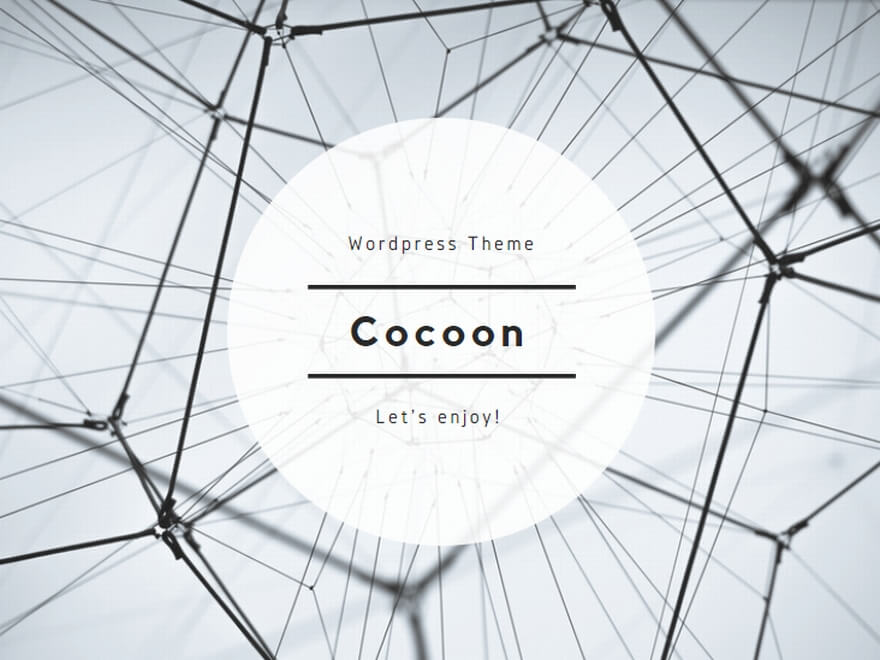

コメント